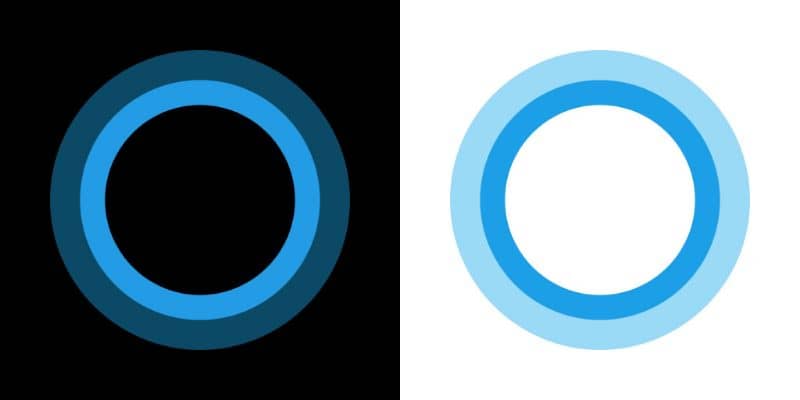
Wyłączenie naszych komputerów bez konieczności przechodzenia do jakiegokolwiek menu lub wciskania kombinacji klawiszy na naszej klawiaturze byłoby czymś bardzo interesującym, nie sądzisz? Prawda jest taka, że można to zrobić za pomocą wirtualnego asystenta Microsoftu, zostań i czytaj ¿Jak sprawić, by Cortana wyłączała mój komputer z systemem Windows 10 za pomocą głosu? – Szybko i łatwo.
Aplikacja Cortana może być całkiem przydatna, jeśli wiemy, jak prawidłowo z niej korzystać, można też zastosować pewne sztuczki, które znacznie ułatwią nam czas na komputerze. Jeśli chcesz poznać metodę wyłączania sprzętu za pomocą Cortana, przeczytaj poniższy artykuł, który dla Ciebie przygotowaliśmy.
Co to jest Cortana?
Cortana to funkcja, która ujrzała światło dzienne w 2014 roku i jest wirtualnym asystentem stworzonym przez firmę Microsoft do użytku w systemach operacyjnych Windows. To bardzo ciekawy program, który może ułatwić wiele funkcji, ponieważ będziemy potrzebować tylko użyj naszego głosu aby dać ci wskazówki.
Za pomocą aplikacji Cortana można tworzyć alarmy o zdarzeniach, otwierać aplikacje i niezliczone inne zadania, a nawet skonfigurować Cortanę do opowiadania dowcipów, oprócz wielu rzeczy, które ułatwiają korzystanie z naszego komputera. Czy nadal można wyłączyć komputer za pomocą aplikacji Cortana? Prawda jest taka, że istnieje kilka sposobów, aby to skutecznie zrobić.
Jeśli tego chcesz wyłącz komputer, używając głosu W przypadku asystenta Cortany pierwszą rzeczą, którą należy zrobić, jest aktywacja funkcji Hello Cortana w systemie Windows 10. Zalecamy przeczytanie poniższych informacji, w których będziemy o tym rozmawiać.
Jak sprawić, by Cortana wyłączała mój komputer z systemem Windows 10 za pomocą głosu – szybko i łatwo?
Wiele osób o tym nie wie, ale Cortana może być bardzo przydatna w przypadku niektórych funkcji, ponieważ dzięki niej możesz zautomatyzować określone procesy, podobnie jak w przypadku wyłączania sprzętu za pomocą głosu. Aby przeprowadzić ten proces, zalecamy rozważenie następujących metod.
Wyłącz komputer, używając głosu z Cortaną
W przypadku, gdy masz najnowszą wersję systemu operacyjnego Windows 10, jest bardzo możliwe, że funkcjonalność Cortany została rozszerzona, jeśli tak, proces wyłączania komputera za pomocą głosu jest niezwykle prosty.
Wszystko, co musisz zrobić, to otworzyć aplikację Cortana i wypowiedzieć frazę typu „Cześć Cortana, wyłącz mój komputer”. Pamiętaj, że możesz także otwierać aplikacje, używając głosu z Cortaną, w taki sam sposób, jak powyżej.
Jak wspomnieliśmy wcześniej, w przypadku posiadania najnowszej wersji systemu operacyjnego z odpowiednimi aktualizacjami, przy użyciu poprzedniego polecenia powinno być możliwe wyłączenie komputera wyłącznie za pomocą głosu.
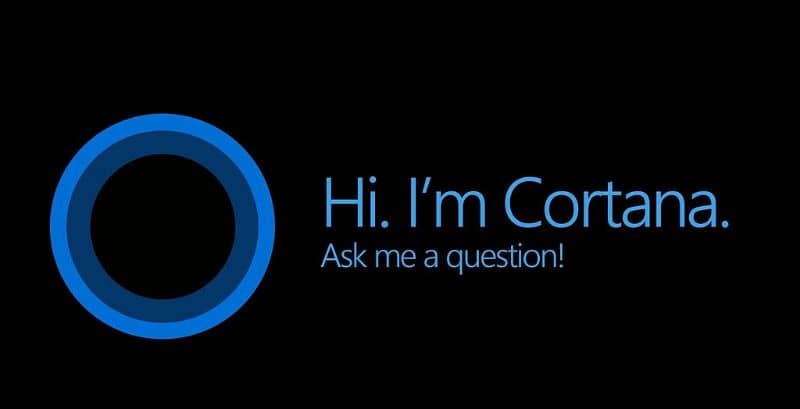
Inna metoda, aby Cortana wyłączała komputer za pomocą głosu
Jednak wiele osób narzeka, że powyższa metoda nie działa. Z tego powodu wygodnie byłoby zastosować inny tryb, w którym można by wyłączyć sprzęt naszym głosem. W związku z tym chcemy przedstawić ci małą sztuczkę, która może ci pomóc raz na zawsze wyłącz komputer za pomocą Cortany.
- Pierwszą rzeczą, którą należy zrobić, jest otwarcie aplikacji przeglądarki, do której można uzyskać dostęp za pomocą opcji „Zespół” obecny w menu Start systemu Windows 10.
- Gdy już tam będziesz, musisz wejść do folderu menu startowego programów, który znajduje się pod następującym adresem: C: Users TUUSUARIO AppData Roaming Microsoft Windows Menu Start Programy. Pamiętaj, że musisz zmienić „YOURUSER” zgodnie z nazwą użytkownika, którą masz na swoim komputerze.
- W tym folderze przystąpimy do tworzenia nowego skrótu. Ten skrót musi mieć następujący kod: shutdown.exe –s –t00. W ten sam sposób najlepiej nadać mu nazwę „Wyłącz” lub coś podobnego.
- Kod, którego użyliśmy powyżej, spowoduje wyłączenie komputera natychmiast po otwarciu skrótu.
- Jeśli masz włączoną Cortanę, wystarczy, że powiesz „Wykonaj zamknięcie ”, inny proces, który powinien automatycznie wyłączyć komputer, używając tylko głosu.
Bez wątpienia to narzędzie systemu Windows jest niezwykle przydatne, w rzeczywistości możesz użyć Cortany do wyszukiwania Google Chrome lub Firefox. Nie przestawaj używać Cortany i czerp z niej jak najwięcej.

